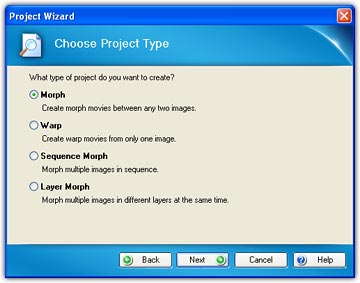
< Indietro Indice Successiva >
Ci sono 4 modi di creare un morph multiplo.
Usare il Progetto Guidato
Il modo pių semplice di creare un morph multiploč di usare il Progetto Guidato. Scegli nel nenų File/Nuovo Progetto guidato, quando il programma ti chiede il tipo di progetto, scegli "Morph Multiplo".
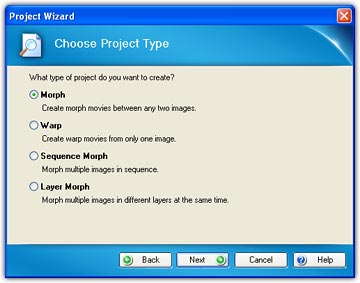
Prima clicka "+" per scegliere una serie di immagini da aggiungere alla sequenza. Puoi selezionare una o pių immagini listate, puoi cancellarle (-), spostarle in su (freccia su), o in gių (freccia gių) clickando gli appositi pulsanti.
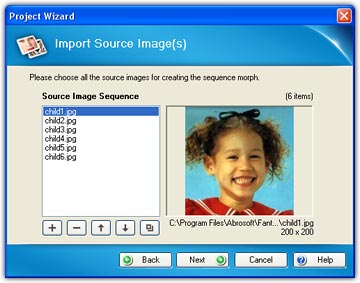
Una volta che la sequenza di immagini č pronta, clicka "Avanti", il programma creerā un morph multiplo seguendo la sequenza delle immagini. Poi, modifica i punti chiave per ogni immagine, o aggiungi effetti se č necessario. Il filmato risultante č qui sotto.
Aggiungere le Sequenze Manualmente
Se vuoi creare un morph multiplo manualmente passo passo, vedi la Lezione 9.
Unione di Pių Progetti
Scegli nel menų File/Aggiungi Al Progetto per unire un altro progetto al progetto corrente, ripeti questa operazione per unire pių progetti in uno. Molto utile per convertire una serie di progetti separati creati con versioni vecchie di FantaMorph in un nuovo progetto nel formato della versione 3.5.
Usa l'Archivio Sequenza Immagini
Questo metodo č indicato per le
versioni antecedenti la 3.5, puoi ignorarlo se stai usando la versione 3.5 o
successiva.
Supponiamo di avere cinque immagini sorgenti, chiamate A, B, C, D, E, per il
morph. Stai preparando un filmato flash, e vuoi produrre 15 immagini di morph
tra due immagini sorgenti. É relativamente facile creare un filmato di morph
lungo usando le 5 immagini, seguendo i seguenti passi.
1. Fai il progetto "Morph1" importando A come "Immagine 1" e B come "Immagine 2", poi esporta la sequenza di immagini risultante nel formato scelto. (Per questo esempio, useremo JPEG.) Ora hai 15 file immagime nominati Morph101.jpg, Morph102.jpg, e cosė via, fino a Morph115.jpg.
2. Inverti le immagini sorgenti nel menu Modifica. Ora B č "Immagine 1" e A č "Immagine 2", poi importa C come "Immagine 2" e salva il progetto come "Morph2". Regola la posizione dei punti chiave su C; aggiungi nuovi punti chiave, o rimuovili, se necessario. Esporta questa sequenza per avere i file con nome da Morph201.jpg a Morph215.jpg.
3. Ripeti il punto 2, usando le immagini sorgenti C e D e salvando il progetto come "Morph3".
4. Di nuovo, ripeti il punto 2, usando le immagini sorgenti D ed E e salvando il progetto come "Morph4".
5. Esegui "Archivio Sequenze di immagini" dal menų MODULI AGGIUNTIVI, aggiungendo tutte le 60 immagini, da Morph101.jpg a Morph115.jpg, Morph201.jpg fino a Morph215.jpg, Morph301.jpg fino a Morph315.jpg e Morph401.jpg fino a Morph415.jpg. Scegli l'opzione "Filmato Flash" , poi premi il pulsante "Avvia la Sequenza" . É tutto fatto!!! Vedi di pių in merito "Come usare Archivio Sequenza Immagini".